
Fraps este cel mai bine cunoscut ca un mod ușor și ușor de a vedeți o citire activă a cadrelor pe secundă ale jocurilor PC - de aici provine numele. Dar este, de asemenea, o modalitate surprinzător de flexibilă de a înregistra imagini de joc pentru postare pe YouTube, Twitch și alte servicii video web. Utilizarea relativ redusă a resurselor și activarea ușoară o fac ideală pentru pornirea și oprirea rapidă a funcției de înregistrare. Iată cum se face.
De ce să folosiți Fraps?
Majoritatea utilizatorilor Fraps sunt mai mult decât mulțumiți de funcția de urmărire a framerate-ului și este în regulă, deoarece face parte din pachetul gratuit care nu necesită cu adevărat setări suplimentare sau investiții pentru a funcționa. Porniți Fraps, începeți-vă jocul și aveți o privire fiabilă la câte cadre pe secundă obțineți.
Înregistrarea ecranului și captura de ecran sunt secundare, dar merită încă investigate dacă înregistrați frecvent videoclipuri despre jocuri. Cu toate acestea, există o singură avertizare: funcțiile video premium din Fraps nu sunt gratuite. Fără plătind 37 de dolari pentru versiunea completă , videoclipurile sunt limitate la 30 de secunde și au un filigran care nu poate fi detașat, iar capturile de ecran sunt limitate la formatul BMP. Plata pentru upgrade vă oferă timp de înregistrare nelimitat și suport pentru imagini JPEG, PNG și TGA.

Deci, ce face Fraps mai bun decât OBS , sau DVR-ul de joc inclus în Windows 10 , ambele sunt gratuite ca la bere? Fraps este un fel de opțiune Goldilocks în acest domeniu foarte limitat: este mult mai rapidă și mai flexibilă decât opțiunea implicită Windows 10 - ceea ce înseamnă o cheltuială mai mică a procesorului și o performanță mai bună a jocului - și mai simplă decât oarecum complexă OBS. Fraps folosește un sistem rezistent la idiot, care înregistrează doar o fereastră de joc fără suprapuneri sau bibelouri suplimentare. Apăsați un buton pentru a începe înregistrarea, apăsați un buton pentru a opri înregistrarea. Asta e.
LEGATE DE: Cum să vă înregistrați desktopul și să creați un Screencast pe Windows
Este suficient pentru a cheltui bani pentru upgrade? Dacă ești cineva care face asta mult, ar putea fi foarte bine. Dacă nu, încercați Fraps oricum - s-ar putea să o preferați la alte opțiuni, chiar și cu limita de timp și filigranul. Dar dacă Fraps nu este potrivit pentru dvs., există și alte opțiuni gratuite .
Primul pas: Descărcați și instalați Fraps
Fraps este disponibil ca descărcare gratuită de pe site-ul dezvoltatorului . Doar faceți dublu clic pe fișierul .exe pentru a începe și urmați instrucțiunile de pe ecran. Poate rula ca program standard sau la pornire, ceea ce ar putea fi util dacă sunteți un înregistrator frecvent.
Pasul doi: alegeți setările dvs. video
În fereastra principală Fraps, faceți clic pe fila marcată „Filme”. Primul lucru pe care vrei să-l faci este să ajustezi locația de salvare a videoclipurilor tale; directorul implicit din Program Files \ Movies este mai puțin decât ideal. Faceți clic pe butonul „Schimbați” și alegeți ceva mai la îndemână, cum ar fi desktopul computerului sau un folder nou în Documente.
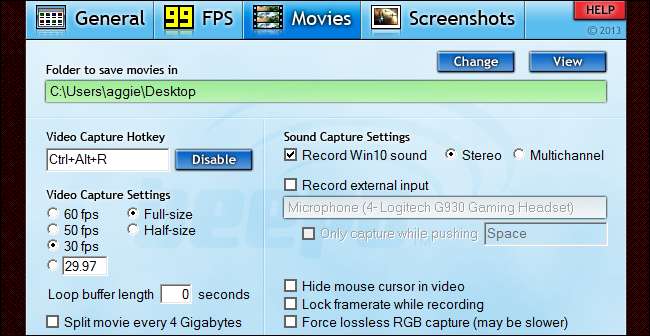
Apoi, există câteva setări pe care doriți să le vedeți (și probabil să le modificați):
- Video Capture hotkey este apăsarea tastei care va începe și încheia o sesiune de înregistrare. Acest lucru este destul de important: veți dori ceva ușor de atins în timp ce vă aflați în mijlocul unui joc, dar și ceva pe care este puțin probabil să îl loviți accidental, mai ales cu o combinație de taste. Vă recomand să utilizați fie o singură tastă în rândul funcțional (F1-F12), fie o combinație multi-tastă precum Ctrl + Alt + R.
- Setări de captare video determinați frecvența și dimensiunea la care va înregistra videoclipul dvs. Standardul de 30 de cadre pe secundă este suficient pentru majoritatea aplicațiilor de jocuri, cum ar fi o prezentare rapidă sau o privire rapidă la o caracteristică îngrijită. Dacă doriți ca videoclipul dvs. să apară cu adevărat, îl puteți ridica la 50 sau 60 fps - asigurați-vă doar că playerul video sau gazda web pe care intenționați să le utilizați pot profita efectiv de framerate mai mare.
- Full-Size , care este activat implicit, va înregistra zona de joc la rezoluție maximă. Jumătate de măsură va tăia rezoluția orizontală și verticală la jumătate pentru o dimensiune mai mică a fișierului. Rețineți că fișierele video vor fi mai mari la framerate mai mari, așa că, dacă intenționați să înregistrați o sesiune lungă de jocuri pentru un videoclip Let’s Play, vă recomandăm să îl mențineți oprit.
- Buclă tampon este o caracteristică foarte interesantă: este practic o funcție DVR live pentru desktop. Tamponul înregistrează în mod constant filmările de joc în fundal, dar nu salvează videoclipul definitiv până când nu activați tasta rapidă de captare. Deci, să presupunem că doar te deranjezi în modul de redare rapidă al unui shooter și că obții brusc o minunată experiență minunată la care nu te așteptai, deci nu ai înregistrat-o. Dacă setați lungimea bufferului buclei la 15 secunde, Fraps va salva fragmentul precedent de joc inainte de ați apăsat butonul de înregistrare, precum și totul după. Dacă înregistrați în mod selectiv fragmente interesante de joc în loc de o sesiune lungă, este o modalitate excelentă de a vă asigura că nu pierdeți niciodată nimic bun.
Există câteva altele pe care probabil le puteți ignora. Opțiunea „Împarte filmul la fiecare 4 Gigabytes” este în special pentru versiunile mai vechi de Windows care rulează pe un sistem de fișiere FAT32. „Ascunde cursorul mouse-ului în videoclip” este o alegere stilistică, dar majorității spectatorilor nu le va păsa într-un fel sau altul. „Blocați frecvența în timp ce înregistrați” și „captura RGB fără pierderi forțate” sunt opțiuni cosmetice care fac ca un videoclip să pară mai fin, dar poate afecta negativ performanța jocului.
Pasul trei: alegeți setările dvs. de sunet
În mod implicit, Fraps va înregistra sunetul standard al computerului în stereo simplu. Acest lucru este perfect pentru majoritatea utilizatorilor - opțiunea „multicanal” pentru salvarea canalelor de sunet surround nu va aduce beneficii majorității oamenilor care ascultă redarea pe o configurare stereo.
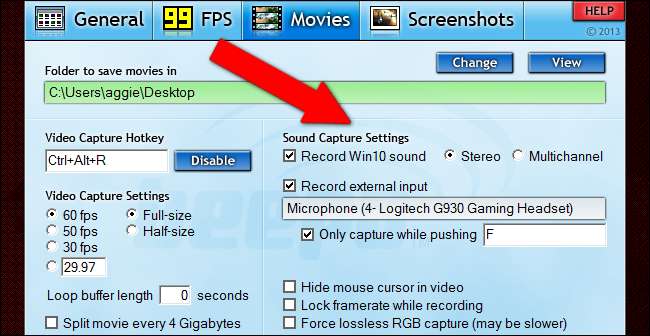
Dacă doriți să vă înregistrați și microfonul, dați clic pe „Înregistrați intrarea externă” și asigurați-vă că este selectat microfonul pentru jocuri (și nu intrarea microfonului webcam al computerului). Opțiunea „capturați numai în timp ce împingeți” este o modalitate excelentă de a înregistra numai comentariile sau comunicarea dorită cu o funcție push-to-talk. Dacă înregistrați jocuri online multiplayer, probabil că veți dori să setați această opțiune la aceeași cheie ca butonul push-to-talk al jocului.
Pasul patru: Ascundeți FPS-ul Suprapunerea

Fraps este în principal un monitor pe cadre pe secundă, iar citirea FPS va înregistra împreună cu videoclipul Fraps în mod implicit. Pentru a elimina contorul din videoclip, faceți clic pe fila „FPS”, apoi selectați „ascundeți suprapunerea” din partea dreaptă a ferestrei. Acest pas este opțional, dar contorul FPS tinde să distragă atenția dacă publicați videoclipuri pe web.
Pasul cinci: începeți înregistrarea
Odată ce ați ales opțiunile de mai sus, tot ce trebuie să faceți este să începeți jocul și să apăsați tasta rapidă de capturare pentru a începe înregistrarea. Apăsați-l din nou pentru a opri și a crea fișierul video, care va fi salvat în folderul de ieșire ales. Clătiți și repetați de câte ori doriți să creați mai multe fișiere sau pur și simplu porniți și opriți pe măsură ce începeți și terminați jocul pentru un videoclip lung.

Rețineți că Fraps va înregistra doar fereastra jocului, nu restul desktopului Windows. Dacă rezoluția monitorului dvs. este mai mare de 1920 × 1080 (sau utilizați un Raport de aspect 4: 3, 3: 2, 21: 9 sau 16:10 care ar putea să nu arate bine pe videoclipul web), puteți regla rezoluția jocului în meniul de setări pentru rezultate video mai bune. 1920 × 1080 sau 1280 × 720 sunt de preferat pentru redarea video curată, fără margini, pe majoritatea dispozitivelor. Dacă, dintr-un anumit motiv, nu vă puteți seta ecranul sau monitorul la o rezoluție non-nativă, încercați să rulați jocul în modul fereastră - Fraps va înregistra în continuare doar filmările jocului, nu desktopul.
Fraps poate face și capturi de ecran
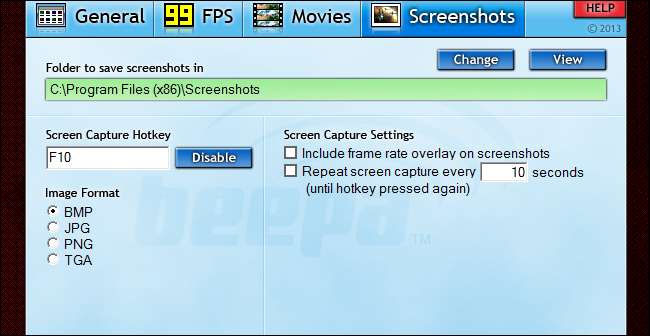
Puteți face cu ușurință o captură de ecran în orice moment în Windows 8 și Windows 10 cu comanda Win + Print Screen (vor fi înregistrate în folderul Poze / Capturi de ecran). Și, multe jocuri și suprapuneri precum Steam oferă, de asemenea, o soluție de captură de ecran personalizată (comanda rapidă implicită în jocurile Steam este F12). Însă fila de capturi de ecran a lui Fraps are un buton de înregistrare personalizat, o opțiune pentru afișarea sau ascunderea suprapunerii framerate și o opțiune „repetare captură ecran” care vă permite să selectați un interval personalizat. Această ultimă parte este destul de la îndemână dacă doriți acea captură de ecran perfectă, fără să fiți nevoit să amestecați în mod constant butonul: setați-l la scăzut pentru mai multe imagini sau la scăzut pentru mai puține. Înregistrarea automată se va opri după ce apăsați din nou butonul. Deci, dacă utilizați deja Fraps pentru înregistrarea jocului, vă recomandăm să consultați și setările capturilor de ecran.







